볼륨 조절 메커니즘의 예기치 않은 오작동으로 인해 귀찮고 불편할 수 있습니다. 이 기능에 얼마나 의존하고 있는지는 기능이 손상될 때까지 분명하게 드러나지 않을 수 있습니다. 또한, 시끄러운 미디어 프레젠테이션이나 개인 선호도를 초과하는 노래가 재생되는 동안 오디오 레벨을 조정할 수 없으면 불편함과 불안감을 유발할 수 있습니다.
iPhone의 버튼이 제대로 작동하지 않는 경우 이 문제를 즉시 해결하는 것이 좋습니다. 다행히도 여러 가지 잠재적 인 치료법이 있으며 이러한 수정 사항 중 몇 가지를 독립적으로 수행 할 수 있습니다.
iPhone의 볼륨 버튼이 활성화되어 있는지 확인
개인은 이 사실을 모를 수 있지만 iPhone의 볼륨 조절 기능을 활성화 또는 비활성화할 수 있는 옵션이 존재합니다. 기본적으로 이 기능은 모든 장치에서 활성화된 상태로 유지되지만 실수로 비활성화할 수 있습니다.
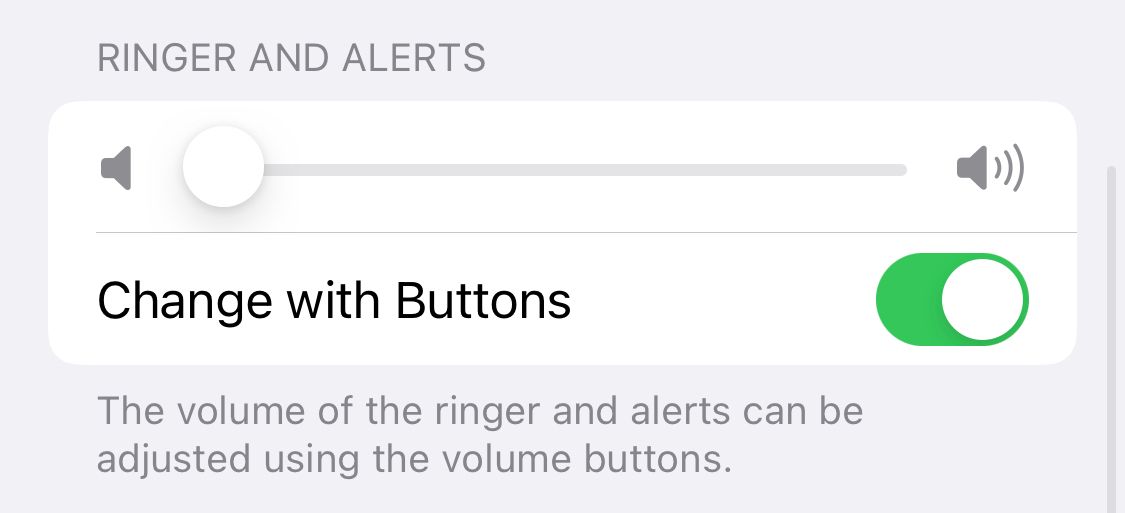
디바이스 오른쪽 상단의 톱니바퀴 아이콘을 선택하여 “설정” 메뉴로 이동하세요. 그런 다음 “사운드 및 햅틱”을 선택합니다. 여기에서 “버튼으로 변경”이라는 옵션을 활성화하면 볼륨 컨트롤이 제대로 작동하지 않는 문제를 해결할 수 있습니다.
케이스에서 아이폰 제거하기

개인은 종종 고가의 아이폰을 보호하기 위해 보호 케이스를 사용하는데, 이는 상당한 투자가 필요하기 때문입니다. 안타깝게도 특정 유형의 케이스는 특히 여러 겹으로 구성되어 있거나 디자인에 사전 설치된 스크린 가드가 포함되어 있는 경우 기기의 볼륨 컨트롤 기능을 방해할 수 있습니다.
iPhone 케이스를 일시적으로 제거하여 볼륨 버튼의 기능을 평가해 보세요. 케이스 없이도 버튼이 작동하는 경우 휴대폰 보호 기능을 유지하면서 버튼이 제대로 작동할 수 있는 교체용 케이스에 투자해야 할 수도 있습니다. 궁극적으로 보호 커버를 선택할 때는 기기의 무결성을 유지하는 것이 가장 중요합니다.
또한 보호 커버를 오래 사용하면 볼륨 조절 버튼에 이물질이 쌓일 수 있습니다. 이러한 경우 다음 단계로 진행해야 합니다.
알코올을 사용하여 iPhone의 볼륨 버튼 청소하기

현대 사회에서 스마트폰이 널리 사용됨에 따라, 특히 외부 보호 케이스를 사용하지 않는 경우 물리적 컨트롤 아래에 잔여 이물질이 쌓일 수 있습니다. 이 문제가 지속되는지 확인하려면 각 버튼에 부드럽게 압력을 가해 기능을 확인하세요.작동 또는 적절한 작동과 관련하여 문제가 발생하면 세심한 청소 절차를 통해 철저한 유지보수를 수행해야 할 수 있습니다.
오디오 컨트롤의 외관을 꼼꼼하게 관리하려면 보풀이 없는 부드러운 천이나 면봉에 이소프로필 알코올 70%와 증류수 30%를 섞은 용액을 적셔 닦으십시오. 섬세한 부품이 손상되지 않도록 과도한 압력을 가하지 않도록 주의하면서 버튼의 표면을 부드럽게 닦아냅니다. 깨끗하게 청소한 후에는 장치를 완전히 자연 건조시킨 후 재사용하세요. 이소프로필 알코올은 빠르게 증발하는 특성으로 인해 습기에 장시간 노출되어도 부식될 위험을 최소화하는 이상적인 선택입니다. 또한 이소프로필 알코올은 유화 효과를 통해 먼지와 잔여물을 효과적으로 제거합니다.
면봉을 사용하여 볼륨 버튼 주변을 꼼꼼하게 청소하고 이 작업을 철저히 하세요. 버튼에 부드럽게 압력을 가하면 더 효과적으로 청소할 수 있습니다. 알코올을 사용할 때는 최소한의 양으로도 원하는 결과를 얻을 수 있으므로 적당량을 사용하는 것이 중요합니다.
청소 후 알코올이 완전히 증발할 때까지 잠시 기다렸다가 장치를 다시 사용하세요. 이때 볼륨 버튼이 정상적으로 작동한다면 훌륭합니다! 그러나 단순히 기능만 개선된 경우에는 잔여 먼지가 여전히 남아 있을 수 있으므로 추가 청소가 필요할 수 있습니다. 이러한 경우 유지 관리 루틴의 일부로 iPhone 전체를 철저히 소독하는 것을 고려하세요.
iPhone 초기화 또는 복원
펌웨어 업데이트로 인해 스마트폰, 특히 구형 iPhone 모델에서 버튼 메커니즘의 기능이 변경되는 경우가 드물지 않습니다. 소프트웨어 업데이트 후 볼륨 조절 버튼이 제대로 작동하지 않는 경우, 장치의 전원을 껐다가 다시 켜서 장치를 다시 시작하면 문제가 해결될 수 있습니다.
또는 콘텐츠를 백업한 다음 삭제하여 장치를 복원해야 할 수도 있습니다. 이 작업을 수행하면 애플리케이션 업데이트 또는 실패한 탈옥 시도로 인한 볼륨 버튼 오작동과 관련된 문제를 해결할 수 있습니다. 또한 장치를 완전히 초기화하면 이 문제도 해결될 수 있습니다.
이 작업을 수행하려면 내장 기능을 활용하여 iPhone의 백업을 시작해야 합니다. 그런 다음 장치의 “설정” 애플리케이션으로 이동하여 “일반” 탭을 찾은 다음 “전송 또는 재설정 iPhone”이라고 표시된 옵션을 선택합니다.여기에서 “모든 콘텐츠 및 설정 지우기”라는 제목의 대안을 선택하고 지시에 따라 프로세스를 완료합니다.
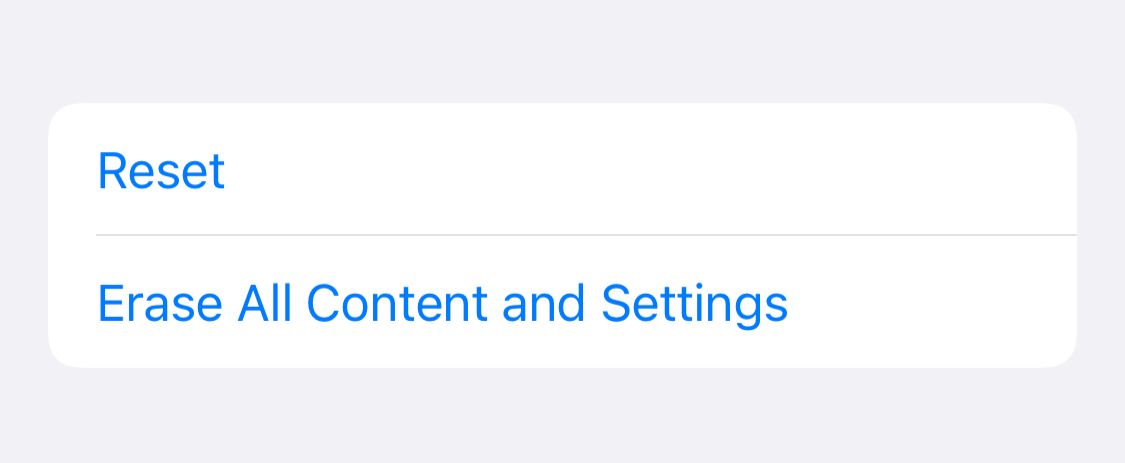
이 작업을 수행하면 모바일 장치가 효과적으로 원래 상태로 초기화되어 성능이 다시 활성화됩니다. 이전에 저장한 백업에서 시스템 복원을 진행하기 전에 장치 자체에서 테스트하여 장치의 볼륨 조절 기능의 작동 여부를 확인해야 합니다. 볼륨 컨트롤이 작동하는 것이 확인되면 백업을 복원하는 프로세스를 진행하여 중요한 데이터와 설정을 모두 되돌릴 수 있습니다.
백업을 복구하는 과정에서 이전에 정상적으로 작동하던 애플리케이션이 작동하지 않는 수많은 사례가 문서화되었습니다. 이러한 이상 현상은 백업을 생성하기 전 기간에 다운로드한 소프트웨어 프로그램 때문일 수도 있고, 백업 파일 자체가 오염되었을 수도 있습니다. 따라서 오류가 발생한 반복 작업을 대체할 수 있는 이전 버전의 백업이 있는 경우를 제외하고는 이전 상태로 되돌리기가 가장 실행 가능한 옵션으로 보입니다.
iPhone 업데이트
iPhone을 업데이트하지 않으면 볼륨 조절 기능에 문제가 발생할 수 있습니다. 구형 iPhone 모델은 최신 애플리케이션과 호환되지 않을 수 있으며, 이로 인해 기기의 볼륨 버튼이 제대로 작동하지 않을 수 있기 때문입니다.
고려할 만한 대안으로는 이전에 Apple 장치에 적용된 불완전한 소프트웨어 업그레이드가 존재할 가능성이 있습니다. 이러한 경우 업데이트 프로세스를 다시 실행하면 현재 진행 중인 문제를 해결할 수 있습니다. 예방 조치로 최적의 성능을 보장하기 위해 iPhone 업그레이드를 고려하세요.
장치 소프트웨어를 새로 고치려면 “설정” > “일반” > “소프트웨어 업데이트”로 이동하세요. 이 인터페이스를 통해 iOS의 업데이트된 버전에 액세스할 수 있는지 여부를 확인할 수 있습니다. 현재 iOS 베타 버전을 사용 중인 경우 안정적인 공개 릴리스로 되돌린 후 불일치 사항이 발생하면 Apple에 알리는 것이 현명합니다.
볼륨 버튼을 사용하지 않고 iPhone의 볼륨을 제어하세요.
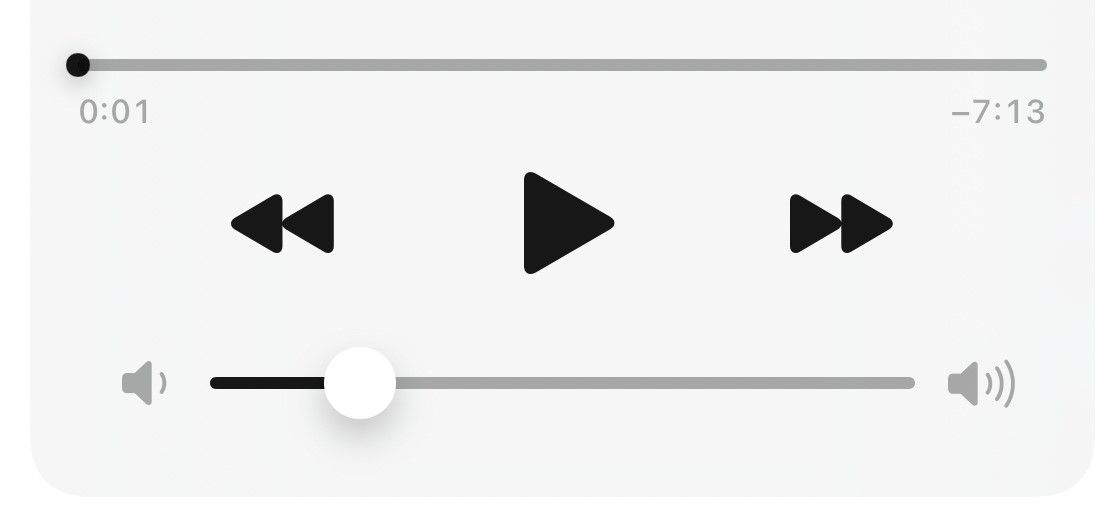
Spotify와 같은 애플리케이션을 사용하면 물리적 제어가 필요 없이 프로그램 자체를 통해 직접 오디오 레벨을 조절할 수 있습니다. 그러나 이와 관련하여 어려움이 발생하는 경우 버튼을 사용하지 않고 사운드 레벨을 조정할 수 있는 대체 방법이 있습니다. 이러한 접근 방식 중 하나는 볼륨 설정을 관리하는 편리한 수단을 제공하는 제어 센터에 액세스하는 것입니다.
iPhone에서 제어 센터에 액세스하여 오디오 설정을 수정하려면 기기 디스플레이의 오른쪽 상단 가장자리에서 시작하여 아래쪽 모션을 실행할 수 있습니다. 그러나 iPhone에 홈 버튼이 있는 경우 화면 하단 영역에서 위로 이동해야 합니다.
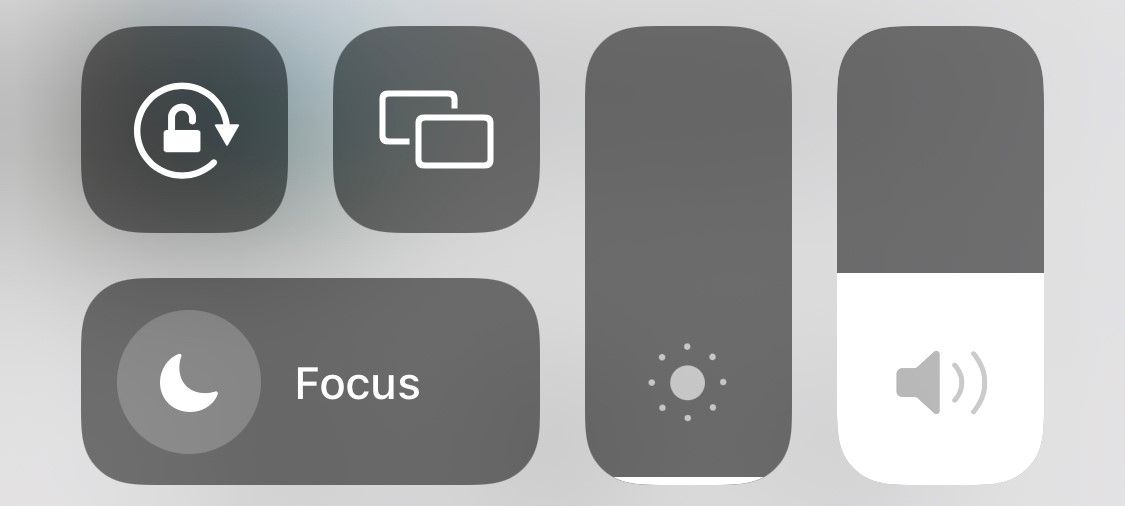
에어팟을 사용하는 경우 볼륨 조정을 위해 기기에 다시 액세스하지 않고도 “Siri, 오디오 레벨 높여줘”라고 명령할 수 있습니다. 볼륨 조절기가 내장된 다른 무선 헤드셋을 사용하는 사용자도 이러한 장치를 적절히 조작할 수 있습니다. 따라서 음량 조절을 원할 때마다 스마트폰으로 반복해서 돌아갈 필요가 없습니다.
어시스턴트터치로 볼륨 조절
오디오 레벨을 조절하는 한 가지 대안은 어시스턴트터치의 기능을 활용하는 것입니다. 이 기능을 사용하면 AssistiveTouch 버튼을 길게 눌러 장치의 홈 화면에서 바로 옵션 메뉴에 액세스할 수 있습니다. 여기에서 원하는 볼륨 설정을 쉽게 조정할 수 있습니다. 또한 보다 직접적으로 음량을 조절하는 방법을 선호하는 사용자는 AssistiveTouch 버튼을 누를 때 볼륨을 높이거나 낮추도록 구성할 수 있습니다.
이 기능에 액세스하려면 “설정” 메뉴로 이동한 다음 “접근성” 옵션을 선택합니다. 거기에서 “터치”의 하위 옵션을 선택하면 “어시스턴트터치”의 토글 스위치를 찾을 수 있습니다. 이 기능을 활성화하면 화면을 한 번 탭하면 볼륨을 낮출 수 있고, 두 번 연속으로 탭하면 볼륨을 높일 수 있습니다.
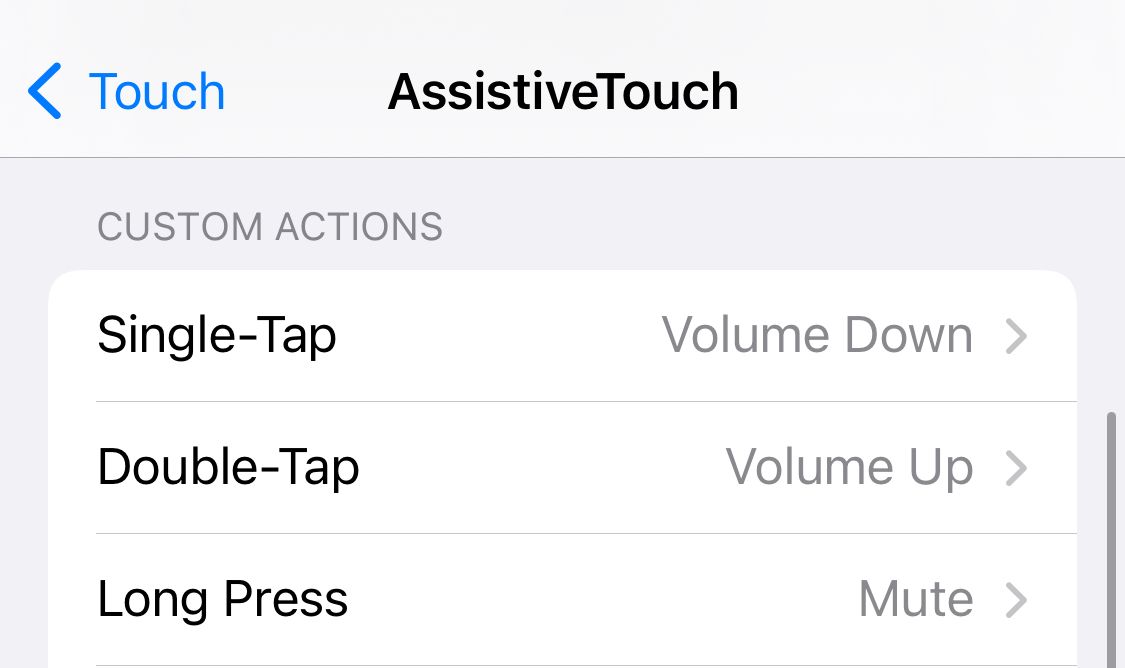
볼륨 버튼 수리 받기
버튼 메커니즘을 꼼꼼하게 닦고 완전히 재시작하는 등 iPhone을 세심하게 관리해도 장치의 오디오 조절 컨트롤 기능이 개선되지 않는 경우 전문 수리 서비스를 받는 것이 현명할 수 있습니다. 이러한 조치는 iPhone이 최근에 물리적 외상을 입었거나 의도치 않게 액체 요소에 잠긴 경우에 특히 권장됩니다.
iPhone이 보증 기간 내에 있는 경우, 공인 소매점 중 한 곳의 지니어스 바에 예약을 잡으면 발생할 수 있는 오작동이나 결함을 해결할 수 있는 실용적인 옵션이 제공됩니다. 반대로 기기가 보증 적용 범위를 벗어나는 경우, 이러한 수리는 보증 프로그램을 통해 환급받을 수 없으므로 문제 해결과 관련된 비용은 사용자가 부담해야 합니다.
향후 새 iPhone으로 업그레이드할 때 예상치 못한 고가의 수리 비용으로부터 자신을 보호하기 위해 AppleCare+ 연장 보증 프로그램에 가입할 수 있는지 알아보는 것이 좋습니다.
고가의 수리 서비스를 통해 iPhone의 오작동하는 볼륨 컨트롤을 수정하는 것은 경제적으로 부담이 될 수 있지만, 새 기기를 완전히 새로 구입하는 것에 비하면 여전히 더 경제적입니다. 그러나 이러한 비용을 부담하는 것이 망설여진다면 현재 사용 중인 iPhone 모델을 업그레이드하는 것이 더 실용적이고 예산 친화적인 솔루션이 될 수 있습니다.
애플이 볼륨 버튼을 단종시킬까요?
홈 버튼, 헤드폰 잭, 벨소리/무음 스위치와 같은 기존 하드웨어 구성 요소를 제거해 온 Apple의 역사를 고려할 때, 향후 출시되는 기기에서 볼륨 버튼이 단계적으로 사라질 수 있다고 가정하는 것이 타당합니다. 그러나 당분간 볼륨 컨트롤은 최신 iPhone 15 시리즈를 포함한 다양한 iPhone 모델에서 계속 유지됩니다.
iPhone 볼륨 버튼 오작동이 자주 발생하여 불편을 겪을 수 있지만, 다행히도 앞서 제공된 문제 해결 단계를 통해 대부분의 사용자가 문제를 해결할 수 있으며, 다시 한 번 신속하게 기기 볼륨을 조절할 수 있습니다.